Een gegevensretentiebeleid instellen voor een tabel
In dit artikel wordt uitgelegd hoe een bewaarbeleid voor gegevens voor een Microsoft Dataverse-tabel wordt ingesteld.
Vereisten
U moet aan deze voorwaarden voldoen voordat u een tabel kunt instellen voor het bewaren van gegevens op de lange termijn.
Een tabel inschakelen voor langetermijnretentie
Voordat u een bewaarbeleid instelt, schakelt u de bovenliggende tabel (hoofdtabel) in voor langetermijnretentie.
Notitie
Wanneer een bovenliggende tabel (hoofdtabel) wordt ingeschakeld voor langetermijnretentie, worden alle gerelateerde onderliggende tabellen automatisch ingeschakeld. U kunt de retentie voor een onderliggende tabel niet uitschakelen wanneer de bovenliggende tabel al is ingeschakeld voor retentie. Stel bijvoorbeeld dat een aangepaste tabel en een notitietabel onderliggende tabellen zijn van de casetabel. Deze onderliggende tabellen kunnen niet worden uitgeschakeld voor retentie wanneer de bovenliggende casetabel is ingeschakeld. Een maker kan de bovenliggende tabel altijd uitschakelen voor langetermijnretentie en de onderliggende tabellen afzonderlijk inschakelen voor retentie. Er is echter een uitzondering op dit gerelateerde gedrag van onderliggende tabellen wanneer langetermijnretentie wordt ingeschakeld via een oplossingsimportproces. In dit geval worden de gerelateerde onderliggende tabellen niet automatisch ingeschakeld.
- Meld u aan bij Power Apps, ga naar Tabellen en open vervolgens de gewenste tabel. Als het item zich niet in het deelvenster van het zijpaneel bevindt, selecteert u …Meer en selecteert u vervolgens het gewenste item.
- Selecteer Eigenschappen op de opdrachtbalk, vouw Geavanceerde opties uit en selecteer vervolgens Langetermijnretentie inschakelen.
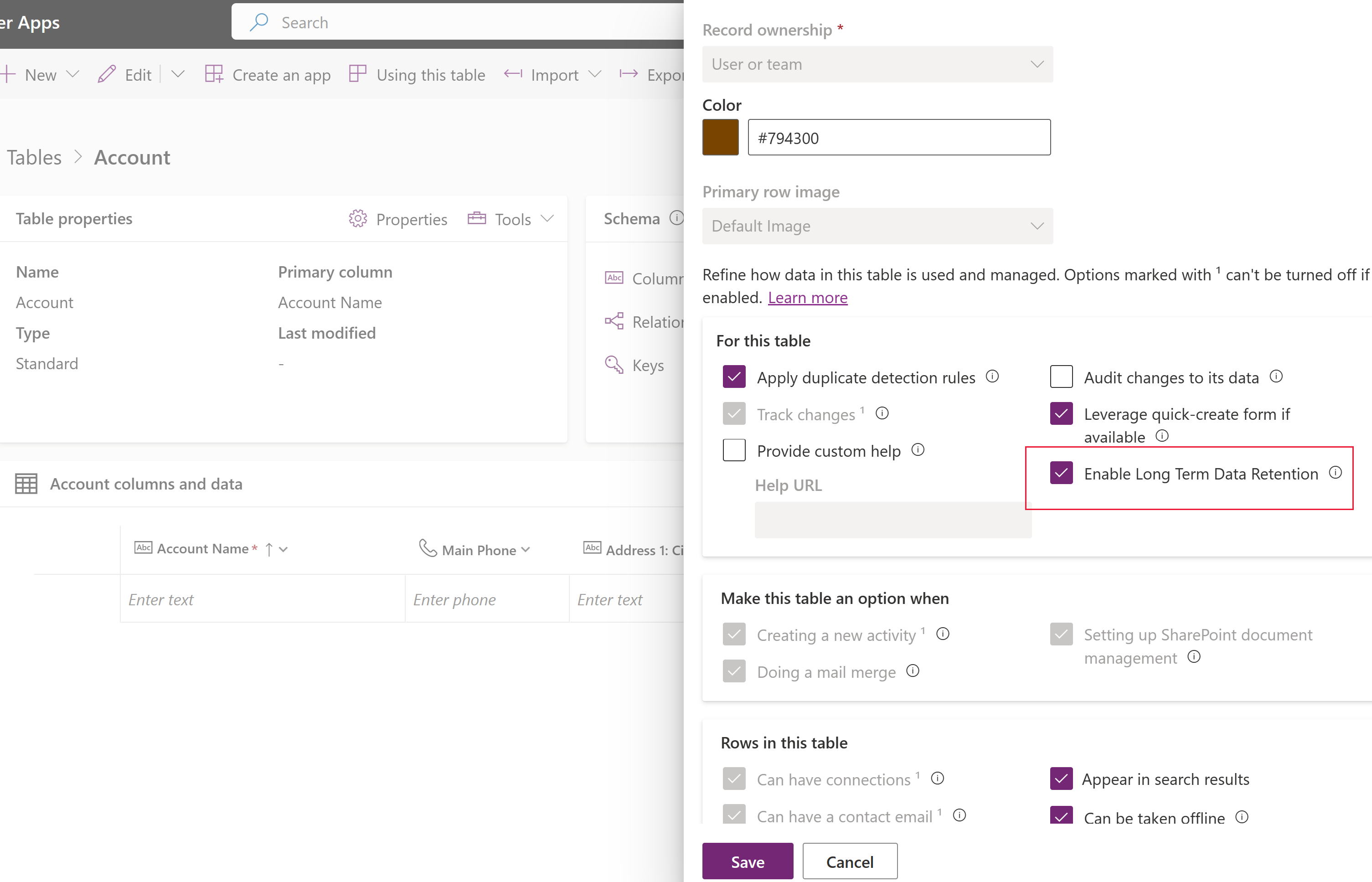
- Selecteer Save.
De bovenliggende hoofdtabel en eventuele onderliggende tabellen zijn ongeveer 15-30 minuten na het opslaan van de tabel beschikbaar voor het instellen van het beleid. Hoe groter het aantal onderliggende tabellen, hoe langer het duurt om het proces te voltooien.
Dataverse-weergaven voor beleidscriteria bepalen
Dataverse-weergaven worden gebruikt om te bepalen welke tabelrijen (records) worden gemarkeerd voor retentie met behulp van een bewaarbeleid voor de lange termijn. Voordat u een gegevensretentiebeleid instelt, moet u een Dataverse-weergave instellen als het criterium voor retentie.
Zodra u een Dataverse-weergave hebt voor gebruik in een bepaald bewaarbeleid voor de lange termijn, moet u het weergaveresultaat testen. Het is een goede gewoonte om de weergavequery aan te passen met een TOP N-instructie en te testen om er zeker van te zijn dat de geretourneerde resultatenset is zoals verwacht. Dit wordt altijd aanbevolen, vooral wanneer het aantal rijen groot is.
Denk bijvoorbeeld aan een Dataverse-weergave die is gemaakt om alle gesloten cases vanaf het jaar 2015 te selecteren. Het aantal cases kan is mogelijk zeer groot. Daarom moet u een TOP N toevoegen aan de weergave, zoals TOP 10, en testen om de voorbeeldset van de opgehaalde cases te bevestigen.
Wanneer het gegevensretentiebeleid wordt uitgevoerd, worden rijen uit de bovenliggende tabel en alle onderliggende tabellen opgenomen voor gegevensretentie op de lange termijn. De bovenliggende cases hebben mogelijk gekoppelde rijen uit onderliggende tabellen, bijvoorbeeld notities, taken en aangepaste tabellen. Het bewaarbeleid zorgt ervoor dat de caserecord en alle gerelateerde onderliggende rijen worden gemarkeerd en bewaard voor de lange termijn in Dataverse. Bovendien worden opzoekwaarden in de casetabel, als voorbeeld, gedenormaliseerd waarbij de id- en naamwaarden beschikbaar worden gesteld als onderdeel van de bewaarde gegevens. Hierdoor kan in veel scenario's met één query de relevante bewaarde gegevens worden opgehaald.
Belangrijk
We raden u aan een Dataverse-weergave te maken die specifiek is voor het identificeren van alleen de rijen die u wilt bewaren. Maak vervolgens een app en voer deze uit die de weergave heeft om te verifiëren voordat u deze als het criterium in uw beleid gebruikt. Ga voor informatie over het maken van een tabelweergave naar Openbare of systeemweergaven maken en bewerken.
Een bewaarbeleid instellen
Power Platform-beheerders stellen bewaarbeleidsregels in.
Belangrijk
Zodra gegevens worden bewaard als langetermijngegevens (inactief), kunnen ze niet weer naar de actieve gegevensopslag worden verplaatst.
Wanneer een bewaarbeleid wordt uitgevoerd, worden tijdens het proces API-aanvragen in Microsoft Power Platform gedaan. Deze aanvragen worden meegeteld voor de bestaande API-aanvragen die beschikbaar zijn met uw abonnement. Meer informatie: Aanvraaglimieten en toewijzingen
U moet de Power Platform-beheerdersrol hebben om deze taak te kunnen voltooien.
- Een tabel inschakelen voor langetermijnretentie.
- Meld u aan bij Power Apps en selecteer Bewaarbeleid in het navigatiedeelvenster links. Als het item zich niet in het deelvenster van het zijpaneel bevindt, selecteert u …Meer en selecteert u vervolgens het gewenste item.
- Selecteer Nieuw retentiebeleid op de opdrachtbalk.
- Vul de volgende eigenschappen in voor het bewaarbeleid:
- Tabel. Selecteer de bovenliggende hoofdtabel die wordt gebruikt om een beleid in te stellen om historische koude gegevens in langetermijnopslag te bewaren.
- Naam. Voer een naam voor het bewaarbeleid in.
- Criteria. Selecteer een weergave in de lijst. De weergave moet eerder zijn gemaakt en getest om te garanderen dat de juiste historische gegevens zijn geselecteerd. Dataverse-weergaven voor beleidscriteria bepalen
- Planning - begindatum. Voer de datum in waarop u het beleid voor het eerst wilt uitvoeren. Het beleid wordt uitgevoerd buiten kantooruren van de regio van uw omgeving.
- Frequentie. De beschikbare keuzen zijn Eenmalig, Dagelijks, Wekelijks, Maandelijks en Jaarlijks.
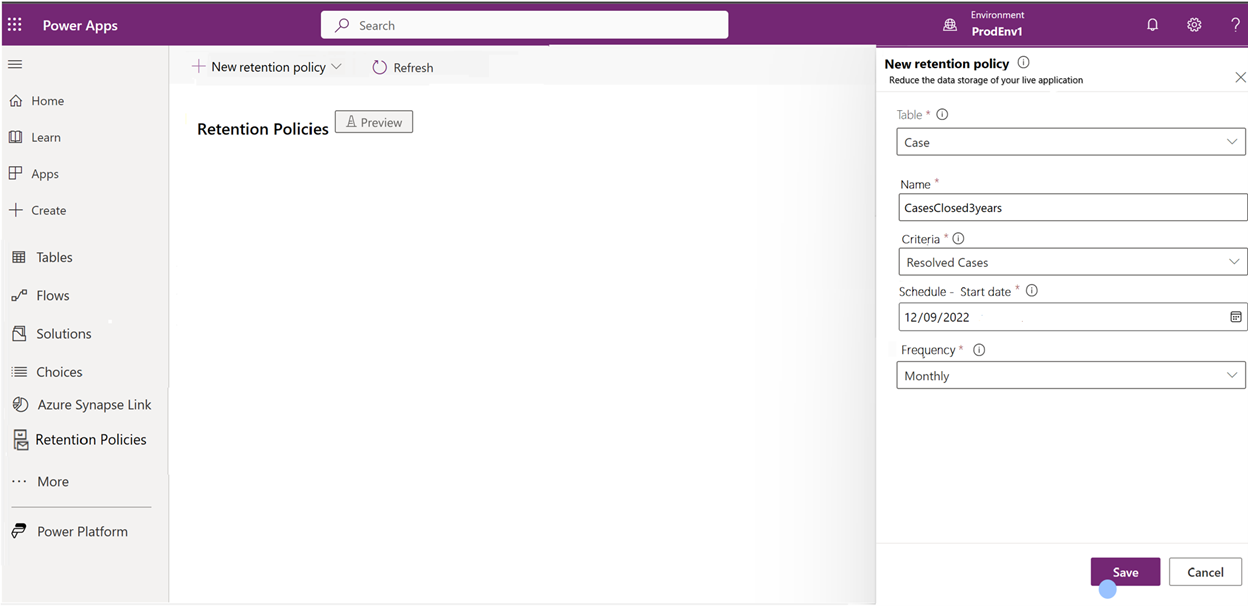
- Selecteer Save.
Nu kunt u het beleid bekijken en beheren. Meer informatie: Gegevensretentiebeleid beheren
Belangrijk
- Het bewaarbeleid start niet voor omgevingen waarin beheermodus is ingeschakeld.
- Alle bovenliggende en bijbehorende onderliggende activiteiten, e-mails en bijlagen worden als set behouden wanneer u beleid instelt voor een bovenliggende tabel. Dit is vergelijkbaar met het beleid voor bulksgewijs verwijderen. Er kan bijvoorbeeld geen expliciet bewaarbeleid worden ingesteld voor de tabellen Activiteitsaanwijzer, Betrokkene bij activiteit en Bijlage. Het bewaarbeleid voor de lange termijn kan niet worden ingesteld voor die tabellen waarvoor bulksgewijs verwijderen niet wordt ondersteund.
- De bovenliggende tabel en alle gerelateerde rijen van onderliggende tabellen van de bovenliggende tabel worden gemarkeerd en opgeslagen in Dataverse-langetermijnopslag.
- Logica die is gekoppeld aan een bestaande verwijderactie van een willekeurige tabel (bovenliggend en onderliggend) wordt altijd uitgevoerd tijdens de uitvoering van het beleid.
- Een beleidsuitvoering duurt 72 - 96 uur, ongeacht het gegevensvolume. Gegevensretentiebeleid krijgt een lage prioriteit op het platform. In Dataverse wordt het retentieproces altijd op de achtergrond uitgevoerd om enige impact op andere platformservices, zoals apps en stromen, te voorkomen.
- Overweeg een situatie waarin twee beleidsregels (Beleid1 en Beleid2) worden uitgevoerd op afzonderlijke bovenliggende tabellen die gemeenschappelijke onderliggende tabellen hebben. Beleid1 begint vóór uitvoering van Beleid2. Als de status voor Beleid1 niet verder is gekomen dan In afwachting van afstemming, blijft de status van Beleid2 In afwachting van verwijdering totdat Beleid1 vordert van In afwachting van afstemming naar In afwachting van verwijdering. Dit gedrag treedt op om te voorkomen dat gemeenschappelijke records uit gemeenschappelijke tabellen in de twee beleidsregels worden verwijderd.
Bekend probleem
Als een bovenliggende tabel veel onderliggende tabellen heeft en de omvang van de bovenliggende of onderliggende tabellen groot is, kunnen er time-outs optreden. Bijvoorbeeld wanneer het aantal tabellen groot is in een trapsgewijze relatieketen, zoals vijfentwintig of meer. Om dit te verhelpen, schakelt u eerst een paar onderliggende tabellen apart in. Ga dan terug en schakel de bovenliggende tabel in.
Volgende stappen
Gegevensretentiebeleid beheren
Uw ideeën delen
Voor ontwikkelaars: gegevensretentie op lange termijn